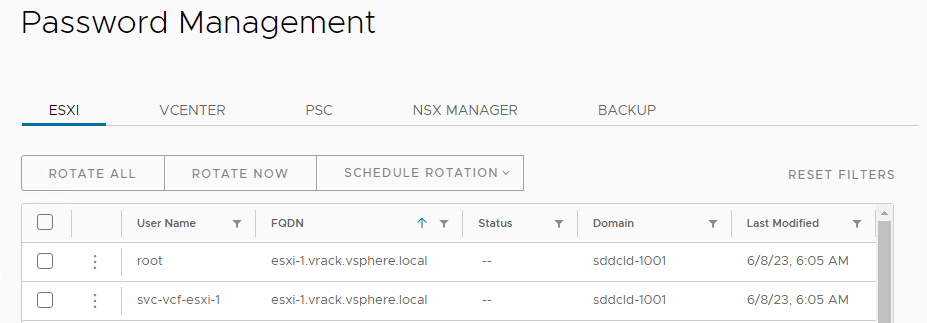Par mesure de sécurité, vous pouvez effectuer une rotation des mots de passe pour les composants de votre instance de VMware Cloud Foundation. Le processus de rotation des mots de passe génère des mots de passe aléatoires pour les comptes sélectionnés. Vous pouvez effectuer une rotation manuelle des mots de passe ou configurer la rotation automatique pour les comptes gérés par SDDC Manager.
Vous pouvez effectuer une rotation des mots de passe pour les comptes suivants.
- ESXi
Note : La rotation automatique n'est pas prise en charge pour ESXi.
- vCenter Server
Par défaut, le mot de passe racine de l'instance de vCenter Server expire après 90 jours.
Note : La rotation automatique est automatiquement activée pour les comptes de service vCenter Server. La configuration de la stratégie de rotation automatique du compte de service pour une instance de vCenter Server récemment déployée peut prendre jusqu'à 24 heures. - vSphere Single Sign-On (PSC)
- Nœuds NSX Edge
- NSX Manager
- vRealize Suite Lifecycle Manager
- vRealize Log Insight
- vRealize Operations
- vRealize Automation
- Workspace ONE Access
Note : Pour les mots de passe Workspace ONE Access, la méthode de rotation des mots de passe varie selon le compte d'utilisateur. Voir le tableau ci-dessous pour plus d'informations.
- Utilisateur backup de SDDC Manager
| Compte d'utilisateur Workspace ONE Access |
Entrée du Locker vRealize Suite Lifecycle Manager |
Méthode de rotation des mots de passe |
Portée de la rotation des mots de passe |
|---|---|---|---|
| admin (443) |
xint-wsa-admin |
Rotation du mot de passe de SDDC Manager |
Application |
| admin (8443) |
xint-wsa-admin |
Environnement global vRealize Suite Lifecycle Manager |
Par nœud |
| configadmin (443) |
xint-wsa-configadmin |
|
Application |
| sshuser |
global-env-admin |
Environnement global vRealize Suite Lifecycle Manager |
Par nœud |
| racine (SSH) |
xint-wsa-root |
Rotation du mot de passe de SDDC Manager |
Par nœud |
- 20 caractères
- Au moins une lettre majuscule, un chiffre et l'un des caractères spéciaux suivants : ! @ # $ ^ *
- Pas plus de deux caractères identiques consécutifs
Si vous avez modifié la longueur du mot de passe de vCenter Server à l'aide de vSphere Client ou celle du mot de passe ESXi à l'aide de VMware Host Client, la rotation des mots de passe de ces composants à partir de SDDC Manager génère un mot de passe conforme à la longueur du mot de passe que vous avez spécifiée.
Pour mettre à jour les mots de passe racine, de super utilisateur et d'API de SDDC Manager, reportez-vous à la section Mise à jour des mots de passe de SDDC Manager.
Conditions préalables
- Vérifiez que SDDC Manager ne contient actuellement aucun workflow ayant échoué. Pour rechercher des workflows ayant échoué, cliquez sur Tableau de bord dans le volet de navigation et développez le volet Tâches en bas de la page.
- Vérifiez qu'aucun workflow actif n'est en cours d'exécution ni planifié pour s'exécuter pendant la courte période d'exécution du processus de rotation des mots de passe. Il est recommandé de planifier la rotation des mots de passe pendant une période où vous ne prévoyez l'exécution d'aucun workflow.
- Seul un utilisateur disposant du rôle ADMIN peut effectuer cette tâche.